Connecting Branch Offices
In diesem Abschnitt wird beschrieben, wie zwei Vodia-Nebenstellenanlagen miteinander verbunden werden, sodass Anrufe vom ersten Standort zum zweiten Standort über VoIP und nicht über das lokale PSTN weitergeleitet werden. Dies kann für Anrufe innerhalb des Unternehmens nützlich sein, bei denen jemand aus der Zweigstelle 1 mit jemandem in der Zweigstelle 2 sprechen möchte. Es kann jedoch auch verwendet werden, um die Zweigstelle 2 PSTN-Gateway zu verwenden, um Anrufe aus der Zweigstelle 1 zu beenden. Dies kann die Terminierungskosten deutlich senken, zum Beispiel wenn das erste Büro in den USA und das zweite in Afrika ist. Es werden zwei verschiedene Szenarien vorgestellt:
-
Zwei Vodia PBX Telefonanlagen mit "routable" IP-Adressen. Routable kann eine öffentliche IPv4- oder IPv6-Adresse sein, die vom ersten Büro empfangen wird. Das bedeutet nicht, dass die Zweigstelle für das gesamte Internet sichtbar sein muss; Eine Firewallregel kann z. B. die Sichtbarkeit auf die erste Zweigstelle beschränken. Dieses Modell eignet sich auch für zwei Systeme in einem privaten Netzwerk ohne NAT-Probleme. Große Organisationen verwenden vpn auch, um den gleichen Effekt zu erzielen.
-
Zwei Vodia PBX-Telefonanlagen: Ein Hauptsitz und ein Remote-Standort, der NAT-Traversal für den Remote-Standort entführt. In diesem Fall ist die einzige Möglichkeit, die Zweigstelle zu erreichen, die Registrierung eines Stamms von der Zweigstelle zur Zentrale.
Verwenden eines Gateway-Trunks
SIP-Gateway-Trunks sind die beste Methode, um zwei Vodia PBX-Telefonsysteme zu verbinden, solange beide Systeme entweder über routingbare IP-Adressen verfügen oder sich in einem privaten Netzwerk ohne Probleme mit NAT befinden. Wahrscheinlich sind Kandidaten für diese Konfiguration die Klassenzimmerumgebung und Organisationen mit einem großen privaten Netzwerk (solange das System eine Schnittstelle direkt an einer öffentlichen IP-Adresse hat). Das Bild unten zeigt zwei Remote-Standorte, die über zwei Gateways verbunden sind. Anrufer beider Anlagen können das andere System mit vierstelliger Wahl wählen.
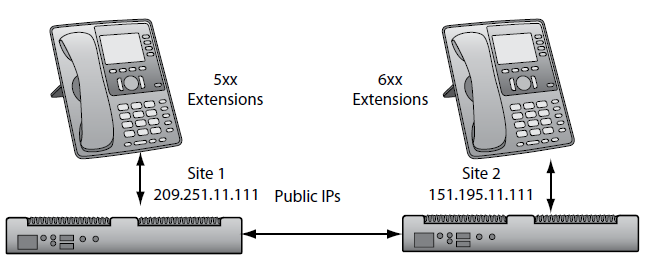
Erstellen Sie einen Trunk für jede Zweigstelle mithilfe der unten aufgeführten Anweisungen.
Niederlassung 1
- Wählen Sie in der Dropdownliste Typ SIP Gatewayaus.
- Geben Sie die IP-Adresse in das Feld Domäne ein:
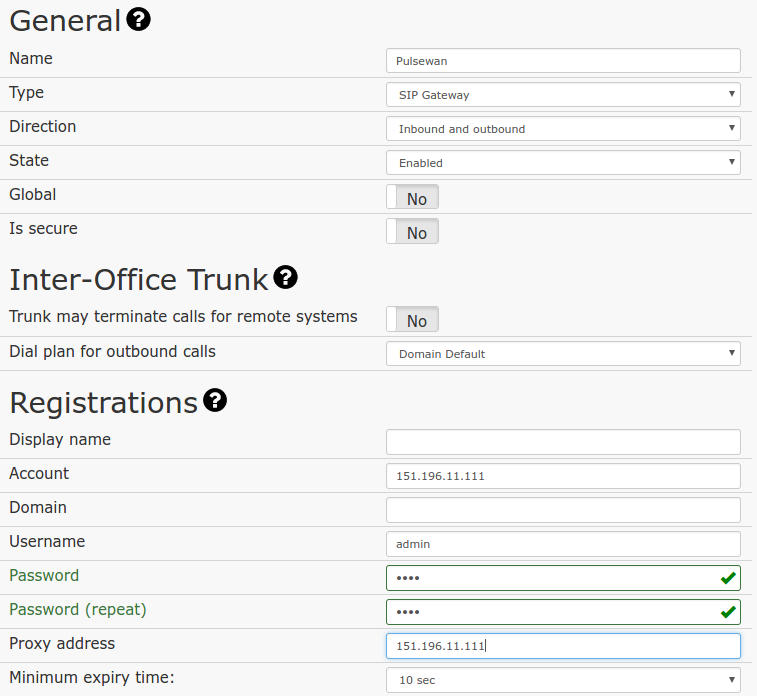
Niederlassung 2
- Wählen Sie in der Dropdownliste Typ SIP Gatewayaus.
- Geben Sie die IP-Adresse in die Felder Domäne und Ausgehender Proxyein:
-7697ad39040acdf63605c96357fa86e5.png)
Anschließend müssen Sie den Inter-Office Trunk aktivieren (Trunk kann Anrufe für Remotesysteme beenden) und einen Wählplan auswählen, der verwendet wird, wenn die angerufene Nummer auf dem Zweigstellensystem 2 nicht verfügbar ist.
Verwenden eines SIP-Registrierungsstamms (SIP Tie Line)
Der SIP-Registrierungsstamm kann verwendet werden, um zwei Zweigstellen zu verbinden, wenn eine der Büros über eine private IP-Adresse verfügt. Beispielsweise verfügt eine Unternehmenszentrale über eine öffentliche IP-Adresse, und eine Remote-Zweigstelle verfügt nur über eine öffentliche IP-Adresse und erfordert, dass sich das System an einer privaten Adresse befindet, aber dennoch eine Verbindung zum Unternehmen haben möchte.
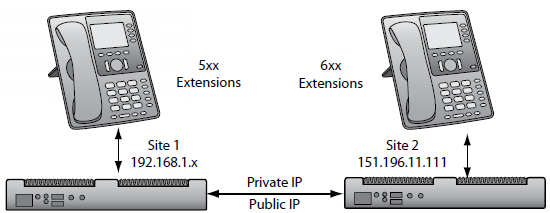
Niederlassung 2
- Erstellen Sie eine Erweiterung, die vom Trunk zum Weiterleiten der Anrufe verwendet wird:
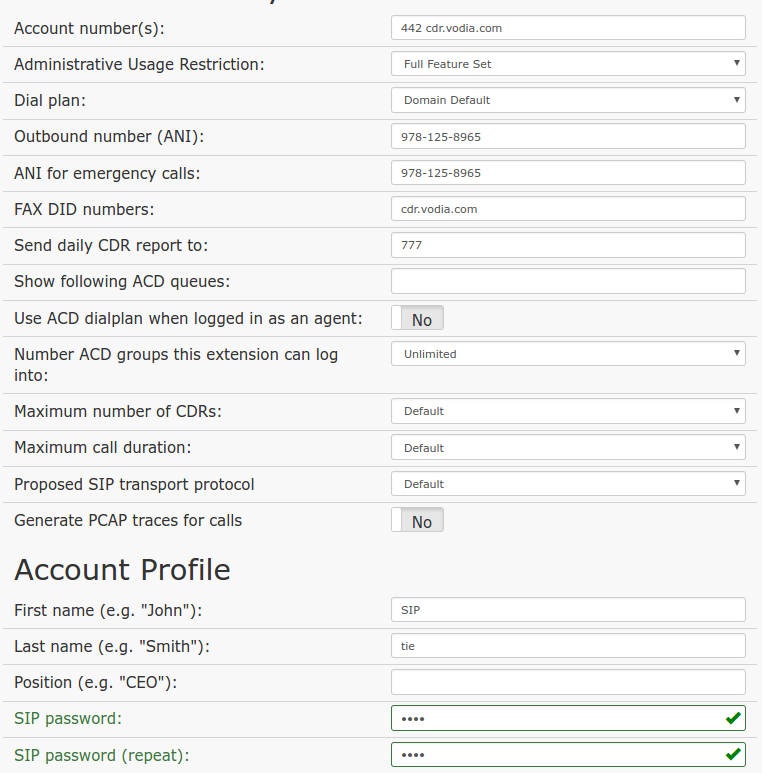
Niederlassung 1
- Erstellen Sie einen SIP-Registrierungsstamm für die Zweigstelle und geben Sie die Erweiterung ein, die zum Weiterleiten der Anrufe verwendet wird (z. B. 525).
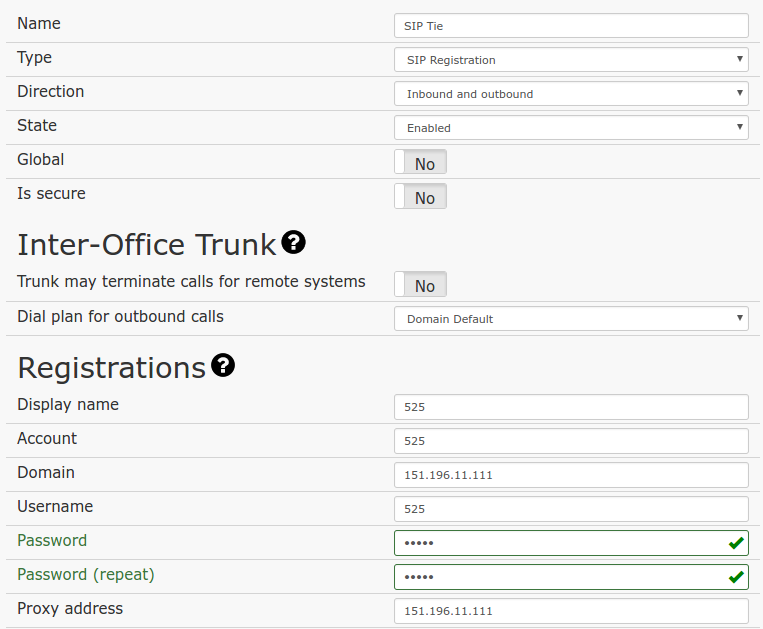
Vergessen Sie nicht, Trunk ANI in den Trunk-Einstellungen auf 525 zu setzen.
Sobald die Büros angeschlossen sind, muss die Zentrale die Erweiterung wählen, an die der Kofferraum weitergeleitet wird. Sobald der Anruf die Zweigstelle erreicht hat, wird er an die automatische Telefonzentrale gesendet, damit die Zentrale die Remote-Erweiterungen wählen kann. Der Kofferraum muss sich wie ein Telefon in der Erweiterung registrieren, so dass das System in der Zweigstelle den Stamm in der Zentrale beim System registrieren muss, so wie ein ITSP registriert werden müsste. Dann kann jeder auf der Welt die DID wählen, ähnlich wie sie diese Erweiterung wählen würde.
Anrufe von Standort 1 zu Standort 2
Um Anrufe von Standort 1 zu Standort 2 zu tätigen, müssen Sie einen Wählplan hinzufügen, um beispielsweise alle Anrufe an 6xx über den Trunk "SIP Tie" zu leiten. Hier ist ein Beispiel:
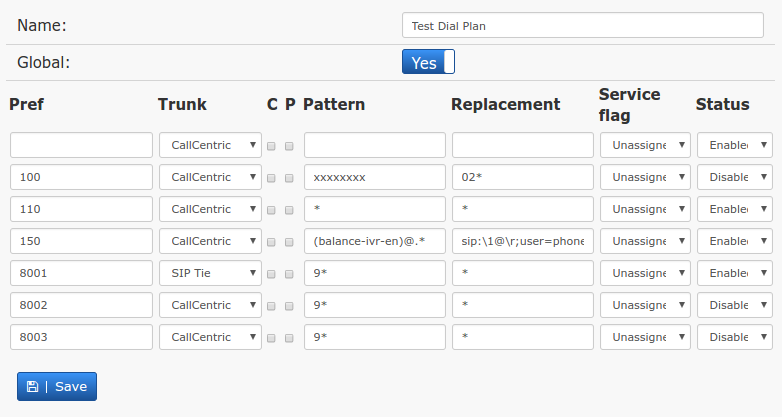
Anrufe von Standort 2 zu Standort 1
So führen Sie Anrufe von Standort 2 zu Standort 1 aus:
- Erstellen Sie ein Auto-Attandant auf Site 1, z. B. mit der Nummer 500.
- Senden Sie alle Anrufe, die über den Trunk "SIP Tie" eingehen, an die Nummer 500 (indem Sie "Anruf an Erweiterung senden" in den Trunk-Einstellungen auf 500 setzen).